El Reporte de Suplencia docentes te permite identificar, monitorear y documentar las sustituciones de clase cuando un docente titular se ausenta. Con este reporte podrás visualizar qué clases requirieron suplencia, quién fungió como suplente, el periodo de suplencia, y el motivo de la suplencia.
Permisos y requerimientos
🔐Permisos
Para acceder a este reporte, tu perfil de usuario debes contar con el permiso de Academia > Reportes > Suplencias, y activa la casilla Editar, en caso de que sea requerido en tu perfil.

Este permiso debe ser otorgado por el usuario administrador del sistema o por el área de TI responsable de la gestión de roles y permisos en Saeko.
🧑💼 Usuario recomendado para edición:
- Director o Subdirector Académico
- Responsable del área control escolar
- Administrador Saeko
❗ Consideraciones
- Registro previo de suplencias. Para que el reporte muestre información completa, debes tener registradas las suplencias en el sistema.
- El reporte permite dar seguimiento a suplencias pendientes, en proceso o finalizadas, lo que facilita la gestión y control de las ausencias de los docentes.
- Antes de registrar o revisar suplencias, verifica que los motivos y tipos de suplencia estén configurados correctamente.
Campos del formulario
En esta sección encontrarás la descripción de cada uno de los campos que conforman el formulario. El objetivo es ayudarte a comprender su propósito, cómo se deben llenar correctamente y cuál es el impacto que cada dato tiene dentro del sistema.
| # | Nombre | Descripción | Consideraciones |
|---|---|---|---|
| 1 | 🏫 Escuela | Permite seleccionar una escuela específica o consultar el reporte de todas las escuelas disponibles. | Si seleccionas “todas las escuelas”, la información mostrada será global y puede incluir datos consolidados de diferentes sedes. |
| 2 | 📚 Ciclo | Indica el ciclo escolar sobre el que se generará el reporte. | Este campo es obligatorio; si consultas todas las escuelas, se mostrarán ciclos globales. |
| 3 | 🗂️ Plan de estudio | Filtra el reporte por un plan de estudios específico. | Seleccionar un plan de estudio facilita acotar la búsqueda y obtener datos más relevantes. |
| 4 | 🎓 Grado o nivel | Define el grado académico que deseas consultar. | Permite segmentar la información y hacer revisiones más específicas. |
| 5 | 👥 Grupo | Filtra la información por un grupo en particular. | Útil para identificar el cumplimiento en grupos específicos. |
Proceso
Aquí te mostramos cómo consultar el reporte Suplencia docentes paso a paso. Antes de iniciar, asegúrate de contar con permisos para el módulo de asistencias y de que horarios, clases y docentes estén correctamente configurados.
Consulta el reporte de Suplencia docentes
Para consultar el reporte de Suplencias docentes, es necesario asegurarse de que las suplencias estén previamente registradas en el sistema. Este reporte te permitirá dar seguimiento a suplencias pendientes, en proceso o finalizadas, filtrando la información según tus necesidades. A continuación, se detalla el procedimiento paso a paso para generar el reporte, considerando que los campos Escuela y Ciclo escolar son obligatorios para su consulta.
- Para consultar el reporte aplica los distintos filtros para identificar la información, como:
- Escuela (obligatorio)
- Ciclo escolar(obligatorio)
- Planes de estudio
- Grado o nivel
- Grupo
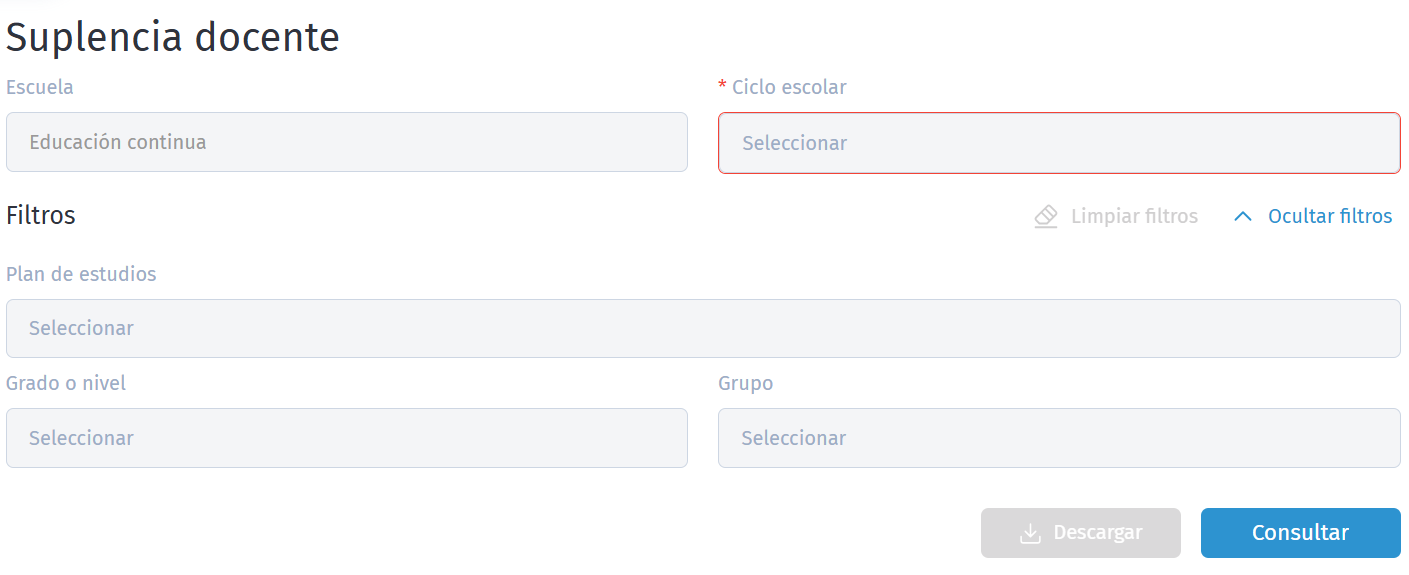
- Después de aplicar los filtros necesarios, haz clic en el botón de
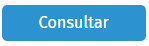
- Esto generará un reporte que incluirá la siguiente información
- Clase y Grupo
- Plan de Estudios y Grado
- Docente Titular: Nombre del docente titular de la clase.
- Periodo de la suplencia: Fechas de inicio y fin de la suplencia.
- Motivo: Razón de la suplencia. Puedes descargar el reporte en formato

- Esto generará un reporte que incluirá la siguiente información
- Puedes descargar el reporte en formato excel usando el botón de
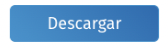 . Te permitirá descargar un archivo Excel con la información, el cual podrás manipular, filtrar y organizar según tus necesidades.
. Te permitirá descargar un archivo Excel con la información, el cual podrás manipular, filtrar y organizar según tus necesidades.
Saeko Protips

Tips para las mejores prácticas para el reporte de Suplencia docentes en Saeko:
1. Antes de consultar el reporte, confirma que las suplencias hayan sido registradas correctamente en el sistema para que la información sea precisa.
2. Filtra por fechas, escuela o docente para obtener solo los datos que necesitas y agilizar la búsqueda.
3. Si tienes dudas, contacta a tu agente de soporte Saeko. Ellos pueden ayudarte con dudas en cambios especiales o configuraciones avanzadas.
¿Te pareció útil este artículo? ¡Haznos saber tu opinión votando!